Як розірвати пару iPhone з Apple Watch: 4 способи
Як розірвати пару Apple Watch з iPhone, якщо ви хочете продати один із пристроїв або просто плануєте використовувати годинник окремо? Існує кілька способів, які можна використовувати для від'єднання еплівської пари. У статті ми докладно розповімо про кожен з них, щоб вас більше не мучило питання, як відв'язати Епл Вотч від Айфону.

Коли необхідно роз'єднати пару Apple Watch та iPhone
Apple Watch та iPhone – два гаджети, які зазвичай використовуються в парі для більш зручної та пов'язаної синхронізації. Однак іноді може виникнути потреба розірвати пару з Apple Watch:
- Продаж вашого iPhone або Apple Watch. При продажі одного з пристроїв ви не передаватимете разом з ним свій другий гаджет. Інакше це спровокує конфіденційні проблеми та витік особистої інформації.
- Труднощі із синхронізацією. Непоодинокі випадки, коли користувачі стикаються з подібними труднощами. Пристрої перестають синхронізуватися належним чином, наприклад, якщо розумний годинник не відображає повідомлення або не оновлюється на нову версію програмного забезпечення.
- Підключення Епл Вотч до іншого Айфону. Припустимо, ви придбали нову модель iPhone або тимчасово користуєтеся смартфоном свого друга і при цьому хочете продовжувати користуватися своїм розумним годинником з цим Айфоном.
Зверніть увагу, що у разі роз'єднання пристроїв Apple, ви втрачаєте певні опції, наприклад, Apple Pay, а також можливість відповідати на дзвінки та сповіщення відразу зі свого розумного годинника.

Резервне копіювання перед роз'єднанням пари Apple Watch та iPhone
Важливо також підкреслити, що при роз'єднанні тандему розумний годинник та Айфон можна залишитися без деяких даних та налаштувань, наприклад, збережених паролів Wi-Fi та конфігурацій для програм та сповіщень. Тому, перш ніж відв'язати Епл Вотч, рекомендується створити запасні копії інформації та конфігурації пристроїв.
Щоб скопіювати необхідну інформацію на Айфоні та розумному годиннику, вчиніть наступним чином:
- Оновіть iOS та watchOS. Перед тим як зробити бекап з iPhone та Apple Watch, необхідно оновити їх до останньої версії iOS та watchOS. Ця процедура усуне помилки, підвищить стабільність роботи та забезпечить повну сумісність між пристроями.
- Підключіть гаджети. Перевірте, що на гаджетах активні і Bluetooth, і Wi-Fi, а також, що обидва пристрої знаходяться поруч. На Айфоні увійдіть у програму «Watch» і знайдіть свій годинник, щоб встановити зв'язок між пристроями.
- Виконайте бекап Айфону. Перш ніж розірвати пару Apple Watch і iPhone, потрібно також скопіювати важливу інформацію і на телефоні. Щоб зробити це:
- Активуйте Wi-Fi на iPhone.
- Увійдіть до «Налаштувань».
- Потім в «iCloud».
- Виберіть «Архівування».
- Тапніть «Створити резервну копію зараз».
Зачекайте, доки дані будуть скопійовані. Процес може зайняти кілька секунд або хвилин, все залежить від інформації на смартфоні.
- Зробіть запасне копіювання Apple Watch:
- Зайдіть у програму «Watch» на Айфоні.
- Виберіть «Мій годинник».
- Відкрийте «Загальні».
- Тапніть «Скидання».
- Потім натисніть «Зробити резервну копію Apple Watch».
- Збережіть інформацію. Збереженими на Айфон даними можна скористатися пізніше або перенести на інший гаджет:
- Зв'яжіть iPhone з мережею Wi-Fi.
- Відкрийте «Параметри».
- Знайдіть «iCloud».
- Тапніть «Сховище».
- Виберіть «Керування сховищем».
- Знайдіть запасне копіювання Apple Watch і клацніть по ньому.
- Зайдіть у «Переглянути вміст».
- Позначте інформацію, яку бажаєте зберегти.
- Тапніть «Зберегти на iPhone».
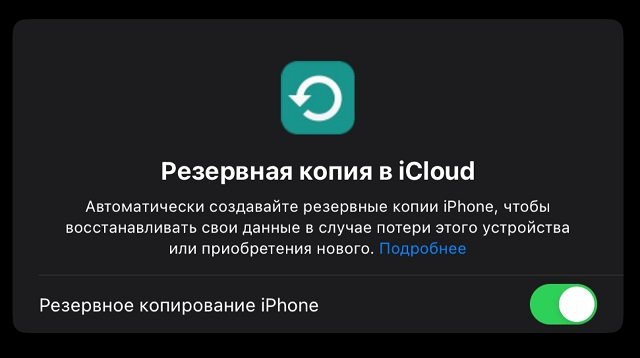
Якщо надалі вам знадобиться збережена на іншому смартфоні інформація або бекап на розумному годиннику, ви завжди зможете повернути її зі зробленої копії:
- Приєднайте новий Айфон або розумний годинник до мережі Wi-Fi.
- Відкрийте «Параметри».
- Знайдіть «Загальні».
- Знайдіть «Скидання».
- Тапніть «Стерти весь зміст та налаштування».
- Як тільки операція виконається, позначте потрібну мову, країну та налаштування мережі.
- Знайдіть опцію «Відновлення з iCloud».
- Наберіть свій Apple ID та пароль.
- Знайдіть та активуйте останнє резервне копіювання, зроблене на попередньому гаджеті.
Під час виконання цих дій перевірте, щоб вся інформація була збережена та відновлена вдало. Збережені відомості та конфігурації збережуть масу контактів, повідомлень, фотографій та інший контент.
Безпечні методи: як розірвати пару з Apple Watch
Незалежно від причини, безпечне від'єднання гаджетів один від одного може запобігти втраті даних та труднощам з експлуатацією пристроїв у майбутньому.
Існує кілька безпечних способів роз'єднати дует Айфон та Епл Вотч.
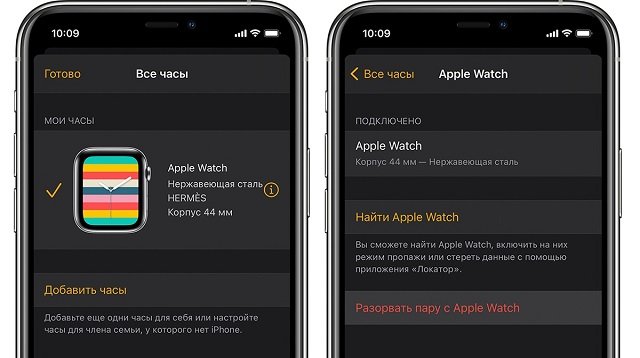
1.За допомогою програми Watch на iPhone
- Зайдіть до програми Watch на своєму смартфоні.
- Відкрийте вкладку «Мій годинник».
- Тапніть на «i» біля годинника, який від'єднуватимете.
- Активуйте «Вимкнути годинник».
- Підтвердіть свій вибір, натиснувши «Вимкнути годинник» ще раз.
2. Через Bluetooth
- Увійдіть до налаштувань на своєму телефоні.
- Знайдіть «Bluetooth».
- Знайдіть зв'язані пристрої Bluetooth і натисніть клавішу «i» біля розумного годинника.
- Тапніть «Забути цей пристрій».
- Підтвердіть вибір за допомогою повторного натискання «Забути пристрій».
3. Через налаштування розумного годинника
- На своїх Епл Вотч зайдіть у додаток «Налаштування».
- Відкрийте «Загальні».
- Тапніть «Скидання даних».
- Знайдіть «Скасувати зв'язок Apple Watch».
- Для підтвердження вибору натисніть на «Скасувати зв'язок» ще раз.
4. Через iTunes
Якщо на комп'ютері або ноутбуку встановлена програма iTunes, вам доступна можливість від'єднати свій Apple Watch від iPhone з її допомогою.
- Підключіть свій iPhone до ноутбука через провід USB.
- Запустіть програму iTunes.
- Клацніть піктограму пристрою у верхній частині екрану iTunes.
- Клацніть на «Скинути iPhone» у розділі «Резервування та відновлення».
- Підтвердіть свій вибір, натиснувши на «Скинути».
- Від'єднайте розумний годинник від Айфону та законнектьте його із зарядним пристроєм.
Як розірвати пару Apple Watch без iPhone
Якщо шукаєте, як розірвати пару з Apple Watch без телефону, припустимо, коли ви продали свій Айфон, то ми поділимося з вами кількома способами для цього:
Через iCloud
Якщо у вас є доступ до iCloud та активна опція «Знайти iPhone», ви можете від'єднати свій розумний годинник від Айфону віддалено за допомогою iCloud.com. Для цього потрібно зробити наступне:
- Зайдіть на сайт iCloud.com через будь-який браузер на комп'ютері чи іншому пристрої.
- Увійдіть за допомогою Apple ID та паролю до свого облікового запису iCloud.
- Клацніть піктограму «Знайти iPhone».
- Знайдіть свій Apple Watch у списку пристроїв.
- Натисніть «Видалити пристрій».

Через Apple Watch
Якщо вам не доступний iCloud або функція «Знайти iPhone» не активна, від'єднати свої Apple Watch від iPhone можна за допомогою тільки розумного годинника.
- На головному екрані Apple Watch увійдіть у програму «Налаштування».
- Прокрутіть екран вниз і знайдіть «Загальні».
- Проскрольте екран ще раз вниз і знайдіть «Скинути».
- Натисніть «Скинути весь вміст та налаштування».
- Введіть код доступу, якщо він є.
- Натисніть на «Підтвердити», щоб верифікувати скидання.
Через службу підтримки Apple
Якщо у вас не вдається від'єднати розумний годинник від Айфону за допомогою описаних вище способів або виникли якісь інші труднощі при від'єднанні, скористайтеся допомогою служби підтримки Apple. Фахівці підкажуть, як вирішити проблему та розірвати пару Apple Watch та iPhone.
Як бачите, є кілька безпечних варіантів відокремлення Apple Watch від iPhone. Оберіть той, який підходить вам та вашій ситуації. У разі виникнення будь-яких проблем, не бійтеся звертатися до співробітників Apple. Будьте впевнені, що ваш розумний годинник буде від'єднаний від смартфону без будь-яких труднощів і неприємностей.
Впевнені, що ці методи допоможуть розірвати пару з Apple Watch. Не забувайте, що роз'єднання пристроїв не означає знищення всієї інформації з розумного годинника, так що ви зможете знову зв'язати їх у майбутньому, якщо це буде необхідно.
Розкажіть про отримані знання своїм друзям, щоб для них також не було проблемою розірвати пару Айфон та Епл Вотч. Підписуйтесь самі та запрошуйте підписатися своїх знайомих на наші новинні розсилки та Телеграм-канал. Отримуйте особисто корисну інформацію про функціонал та можливості гаджетів.
Автор: Вікторія Удовицька, копірайтер Stylus
ЧИТАЙТЕ ТАКОЖ: